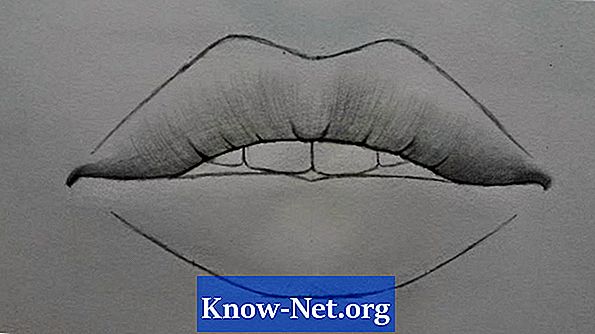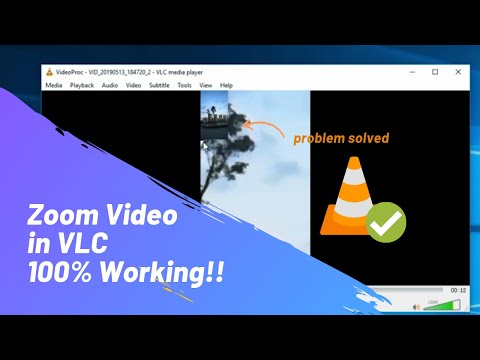
Saturs
VLC multivides atskaņotājs piedāvā tālummaiņas funkciju, kas pazīstama kā "Interaktīvā tālummaiņa". Šī opcija ļauj lietotājiem izvēlēties daļu no rāmja, kurā tie vēlas tuvināt, un pēc tam mainīt palielinājuma attālumu. Iespēja var viegli neatklāt, jo tā nav redzama galvenajā programmatūras draiverī vai starp video programmu opcijām.

Tālummaiņas aktivizēšana
VLC tālummaiņas funkcija atrodas programmas papildu vadībā. Tos var piekļūt, noklikšķinot uz "Window" galvenajā rīkjoslā ekrāna augšdaļā, atverot uzlaboto vadības paneli. Šī paneļa augšpusē ir izvēlne ar opciju "Video filtrs". Izvēloties šo opciju, redzams lodziņš ar nosaukumu "Interaktīvā tālummaiņa". Noklikšķiniet uz tā, lai aktivizētu tālummaiņas funkciju.
Saskarne
Interaktīvā tālummaiņa parāda nelielu logu galvenā loga augšējā kreisajā stūrī. Mazajā logā redzams pilna izmēra video. Tās iekšpusē ir balta kaste. Logā esošā videoklipa daļa ir redzama galvenajā logā.
Kontrole
Abi tālummaiņas vadības aspekti ir fokuss un attālums. Kastes atrašanās vieta mazākā logā nosaka, kur ir fokusēta tālummaiņa. Pārvietojot lodziņu, mainās, kura video daļa ir redzama galvenajā logā. To var izdarīt, noklikšķinot uz lodziņa un velkot to. Zem lodziņa ir trīsstūris, zem vārdiem "Paslēpt tālummaiņu". Noklikšķinot un velkot trīsstūra zonu, tiek mainīts tālummaiņas attālums. Noklikšķinot uz velkot uz augšu, tālummaiņa tiek pietuvināta un samazināta. Noklikšķinot uz "Paslēpt tālummaiņu", slēpj vadības elementus un augšējā kreisajā stūrī tiek parādīti vārdi "Rādīt tālummaiņu", kur jums ir jānoklikšķina, lai atkal parādītu vadības elementus.
Ekrāna režīms
Noklikšķinot un velkot, lai darbotos ar tālummaiņas vadīklām, varat arī pārvietot visu video logu. Tas padara kontrolēšanu grūti izmantojamus. Ieejot pilnekrāna režīmā, šī problēma tiek novērsta. Lai to izdarītu, galvenajā VLC rīkjoslas cilnē "Video" atlasiet opciju "Pilnekrāna režīms".